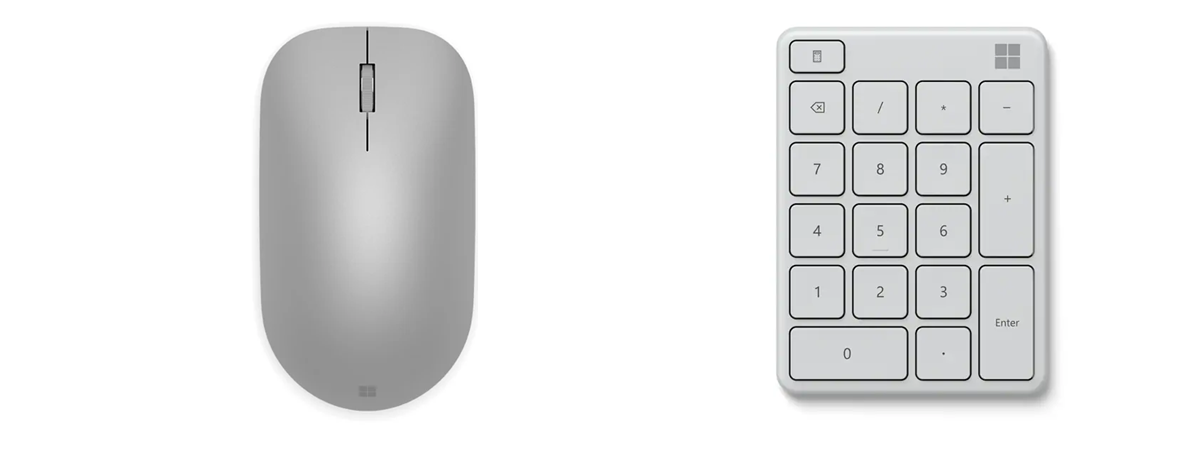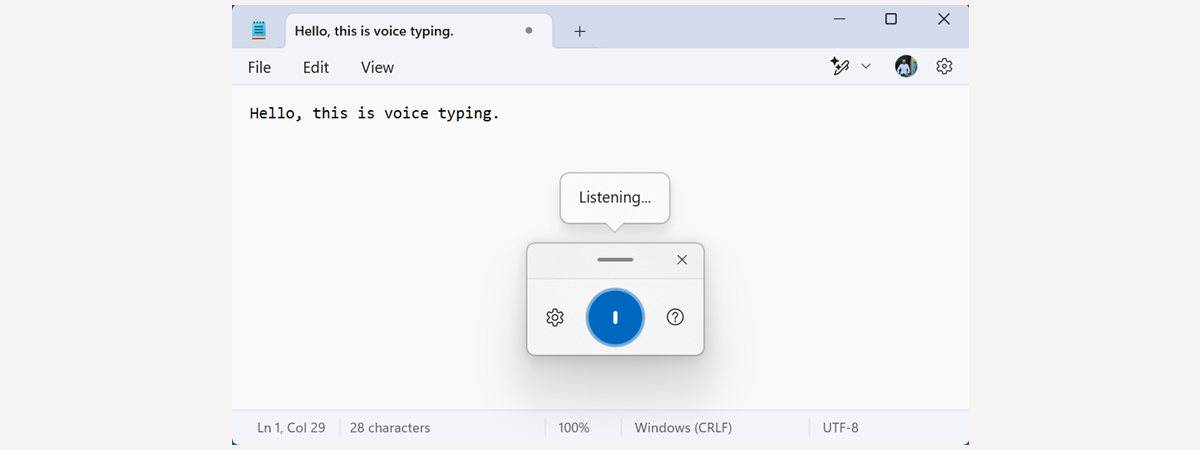Naratorul din Windows este o aplicație încorporată care citește textul și elementele de pe ecran. Este un instrument care poate ajuta persoanele cu probleme de vedere să interacționeze cu PC-urile lor. Naratorul poate fi activat sau dezactivat cu ușurință, folosind o simplă combinație de taste sau un comutator din aplicația Setări. Îl poți activa chiar și de pe ecranul de conectare, dacă ai nevoie de ajutorul său cât mai curând posibil. Fără alte introduceri, dacă vrei să afli cum activezi sau dezactivezi Naratorul, continuă să citești. În acest ghid, îți arăt cum faci asta atât în Windows 10, cât și în Windows 11:
Cum activezi și dezactivezi Naratorul în Windows folosind o combinație de taste
Cea mai rapidă metodă de a activa sau dezactiva Naratorul în Windows 10 și Windows 11 este să folosești o combinație de taste. Pentru a activa sau dezactiva Naratorul, apasă simultan aceste taste:

Cum activezi sau dezactivezi Naratorul folosind tastatura
SUGESTIE: Atunci când activezi Naratorul, Windows nu numai că activează această caracteristică, dar deschide și pagina de pornire a Naratorului. Această fereastră este un punct de plecare către o serie de opțiuni care îți permit să înțelegi și să personalizezi Naratorul. Însă, dacă nu vrei ca această fereastră să apară de fiecare dată când pornești Naratorul, o poți opri debifând caseta „Afișați pagina de pornire a Naratorului atunci când pornește Naratorul”.

Pagina de pornire a Naratorului
Acestea fiind spuse, această metodă este utilă dacă trebuie să activezi sau să dezactivezi rapid Naratorul. Există însă și altele:
Cum activezi și dezactivezi Naratorul din Setări
Această metodă este utilă dacă vrei să pornești sau să oprești Naratorul, precum și să-i accesezi setările și opțiunile pentru a-ți personaliza experiența. Iată cum procedezi:
Cum activezi sau dezactivezi Naratorul în Windows 10 folosind aplicația Setări
Deschide Setări (Win + I) și accesează Simplificare acces.

În Windows 10, deschide Setări și accesează Simplificare acces
În meniul din partea stângă, apasă pe rubrica Narator din lista de opțiuni Vedere.

Selectează Narator în bara laterală din stânga
În funcție de ceea ce vrei, setează comutatorul Activați Naratorul, de sub Utilizați Naratorul la Activat sau Dezactivat.

Comutatorul Activați Naratorul în Windows 10
Cum activezi sau dezactivezi Naratorul în Windows 11 folosind aplicația Setări
Deschide Setări (Win + I) și selectează Accesibilitate în meniul din stânga.

În Windows 11, deschide Setări și selectează Accesibilitate
În panoul din dreapta, apasă pe Narator la sfârșitul secțiunii Vedere.

Apasă pe Narator în panoul din dreapta
Poziționează comutatorul de lângă Narator pe Activat sau pe Dezactivat, în funcție de ceea ce vrei.

Comutatorul Narator în Setările din Windows 11
NOTĂ: Indiferent dacă folosești Windows 10 sau Windows 11, pagina Narator din Setări este locul unde poți, de asemenea, să personalizezi setările Naratorului, precum alegerea vocii folosite sau controlul verbozității.
Cum activezi/dezactivezi Naratorul din Windows de pe ecranul de conectare
Dar dacă ești pe cale să te conectezi și trebuie să activezi sau să dezactivezi Naratorul? Este simplu:
Cum activezi sau dezactivezi Naratorul de pe ecranul de conectare în Windows 10
Pe ecranul de conectare, apasă pe pictograma Simplificare acces, din colțul din dreapta jos. Apoi, în meniul afișat, apasă pe comutatorul Narator pentru a-l activa sau pentru a-l dezactiva.

Comutatorul Narator de pe ecranul de conectare din Windows 10
Cum activezi sau dezactivezi Naratorul de pe ecranul de conectare în Windows 11
Dacă folosești Windows 11, pe ecranul de conectare, apasă pe pictograma Accesibilitate, din colțul din dreapta jos. Apoi, activează sau dezactivează comutatorul Narator, în funcție de ceea ce dorești.

Comutatorul Narator de pe ecranul de conectare din Windows 11
Asta este tot!
Folosești Naratorul pe PC-ul tău cu Windows?
Atât în Windows 10, cât și în Windows 11, Naratorul poate fi activat sau dezactivat rapid cu o combinație de taste sau prin meniul de setări. Îl poți activa chiar și atunci când te afli pe ecranul de conectare. Indiferent dacă îl folosești în mod regulat sau dacă ai nevoie de el doar ocazional, acum știi cum să-l activezi sau să-l dezactivezi. Sunt curios: utilizezi frecvent Naratorul pe calculatorul tău cu Windows? Este din cauza unei deficiențe de vedere sau ai alte motive? Spune-mi în secțiunea de comentarii de mai jos.


 27.09.2024
27.09.2024